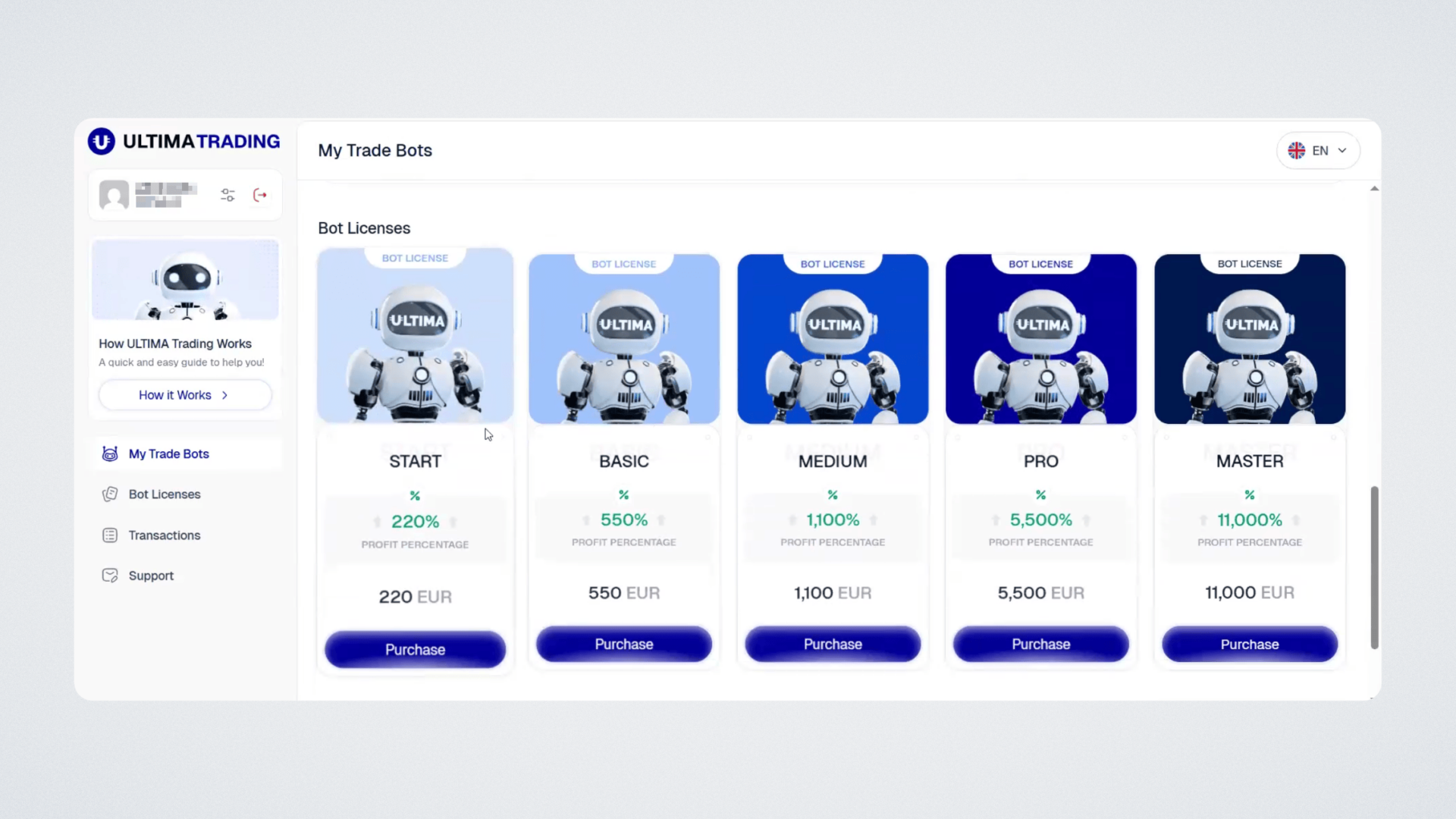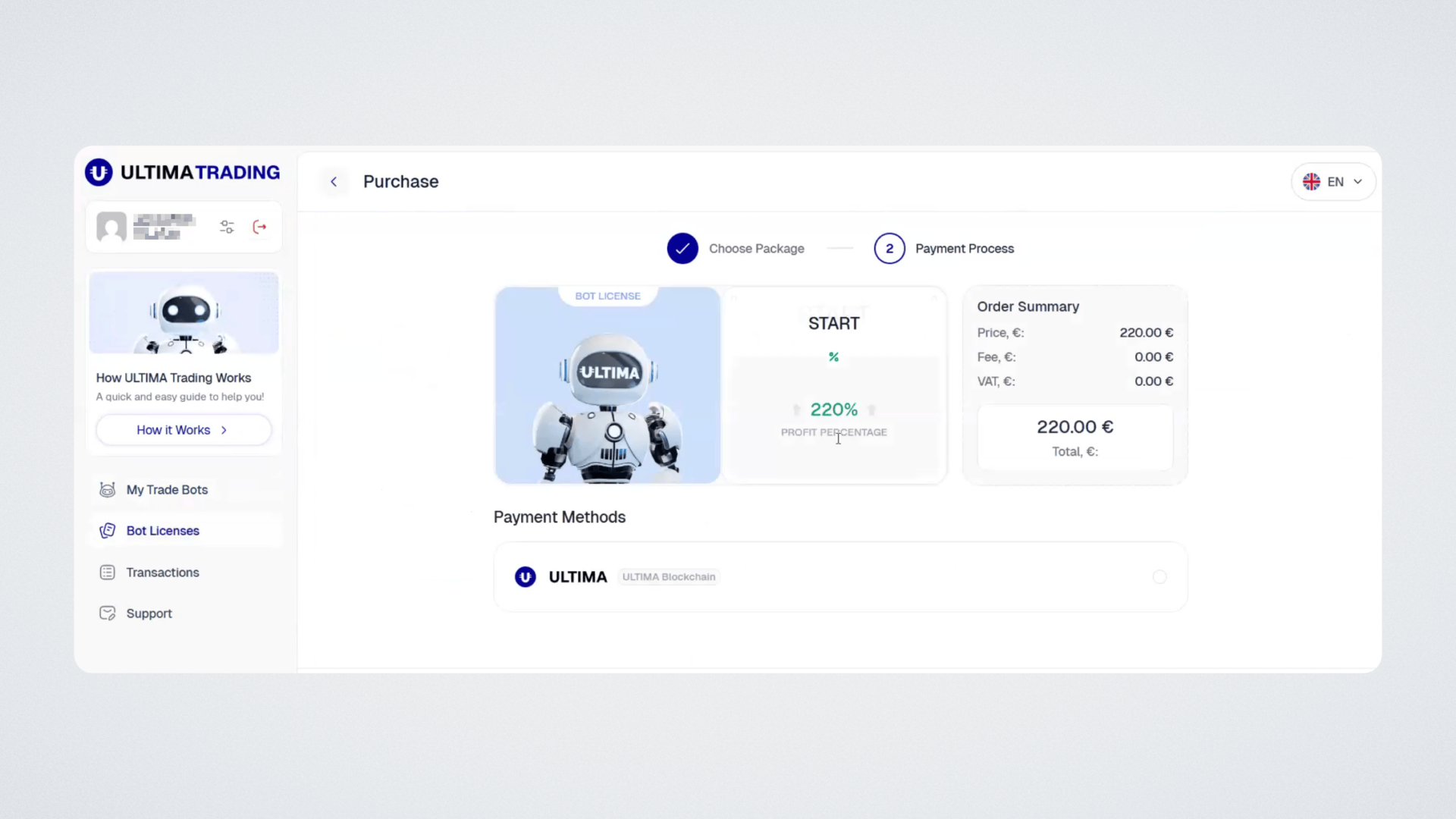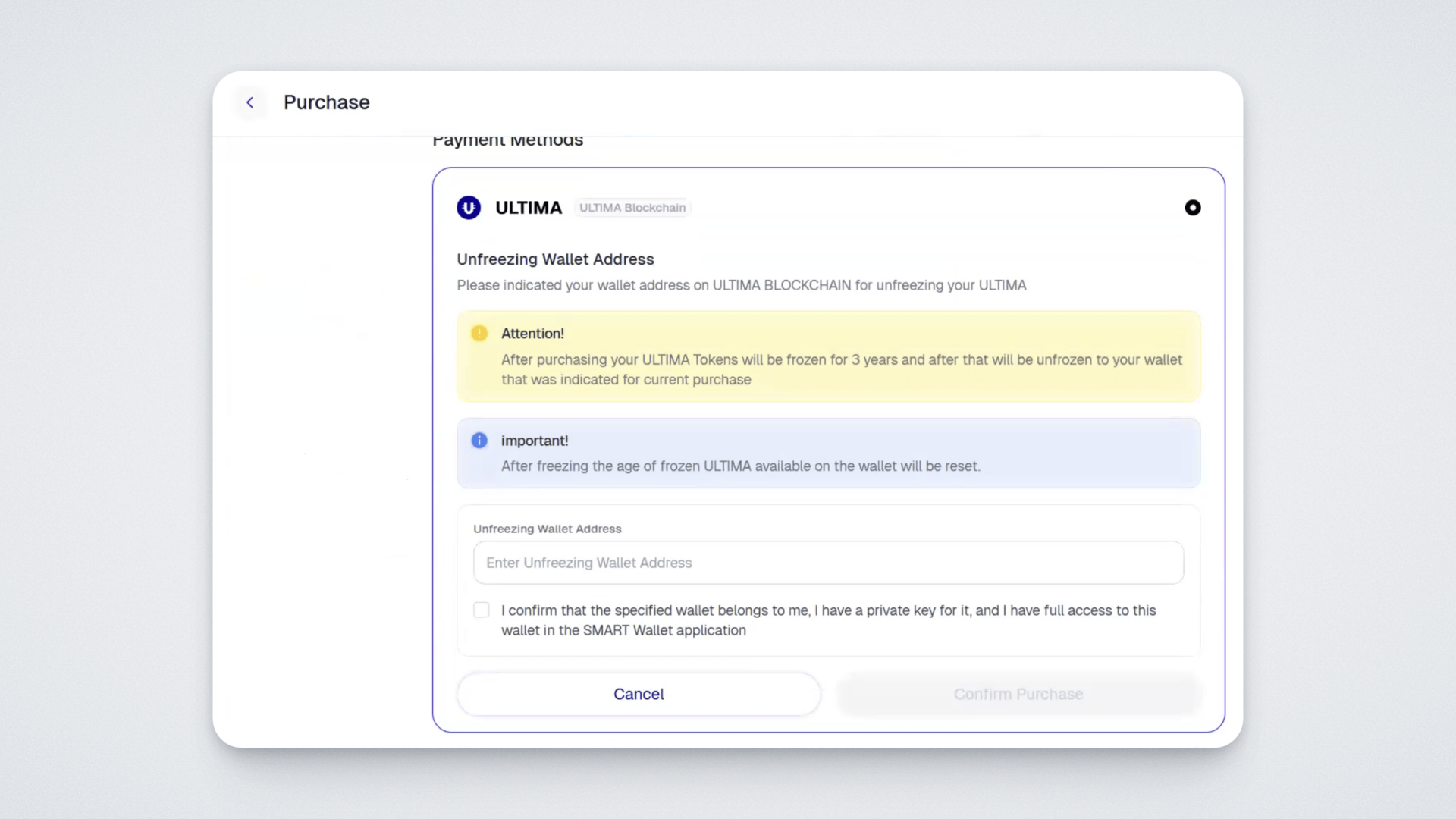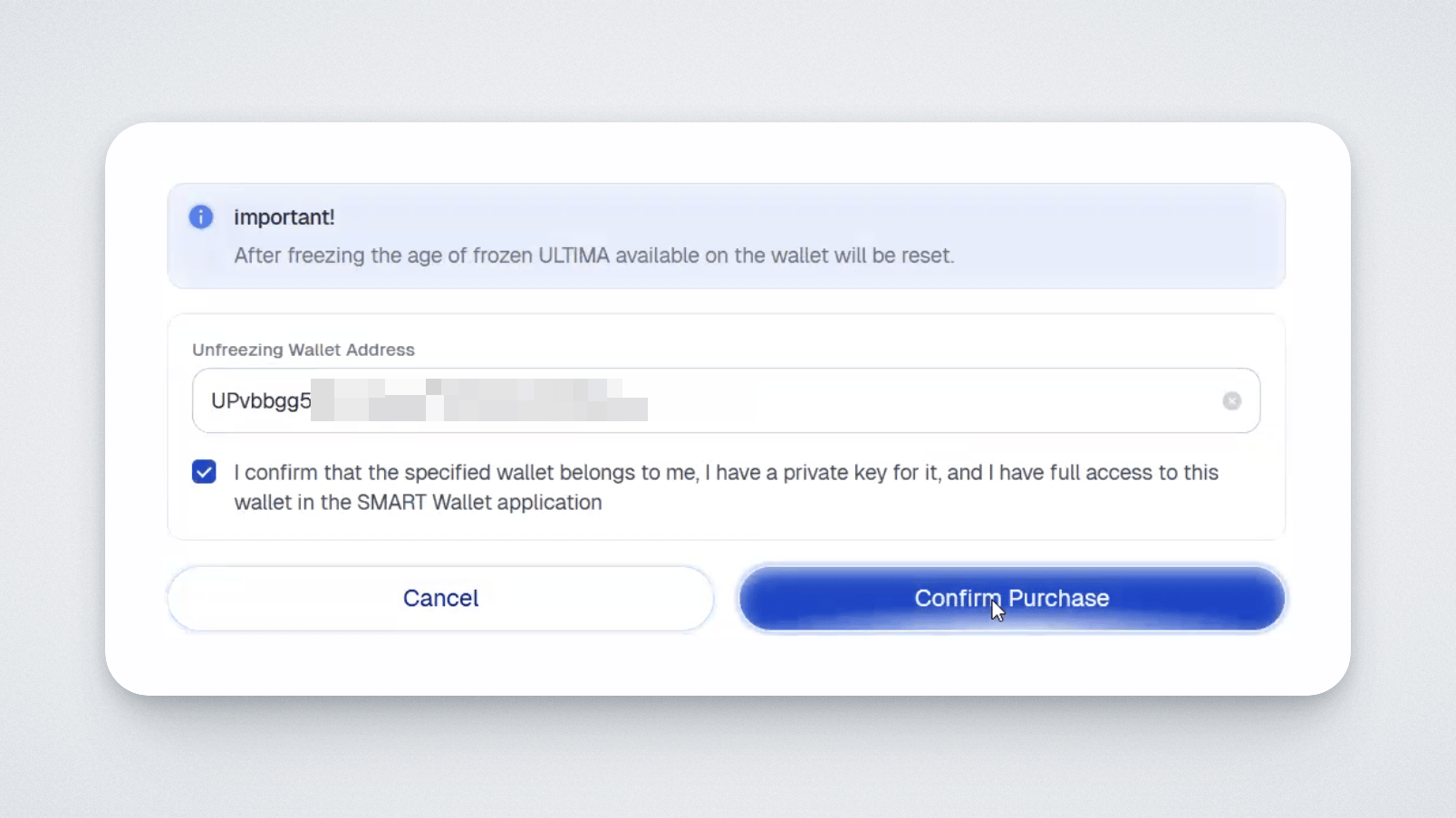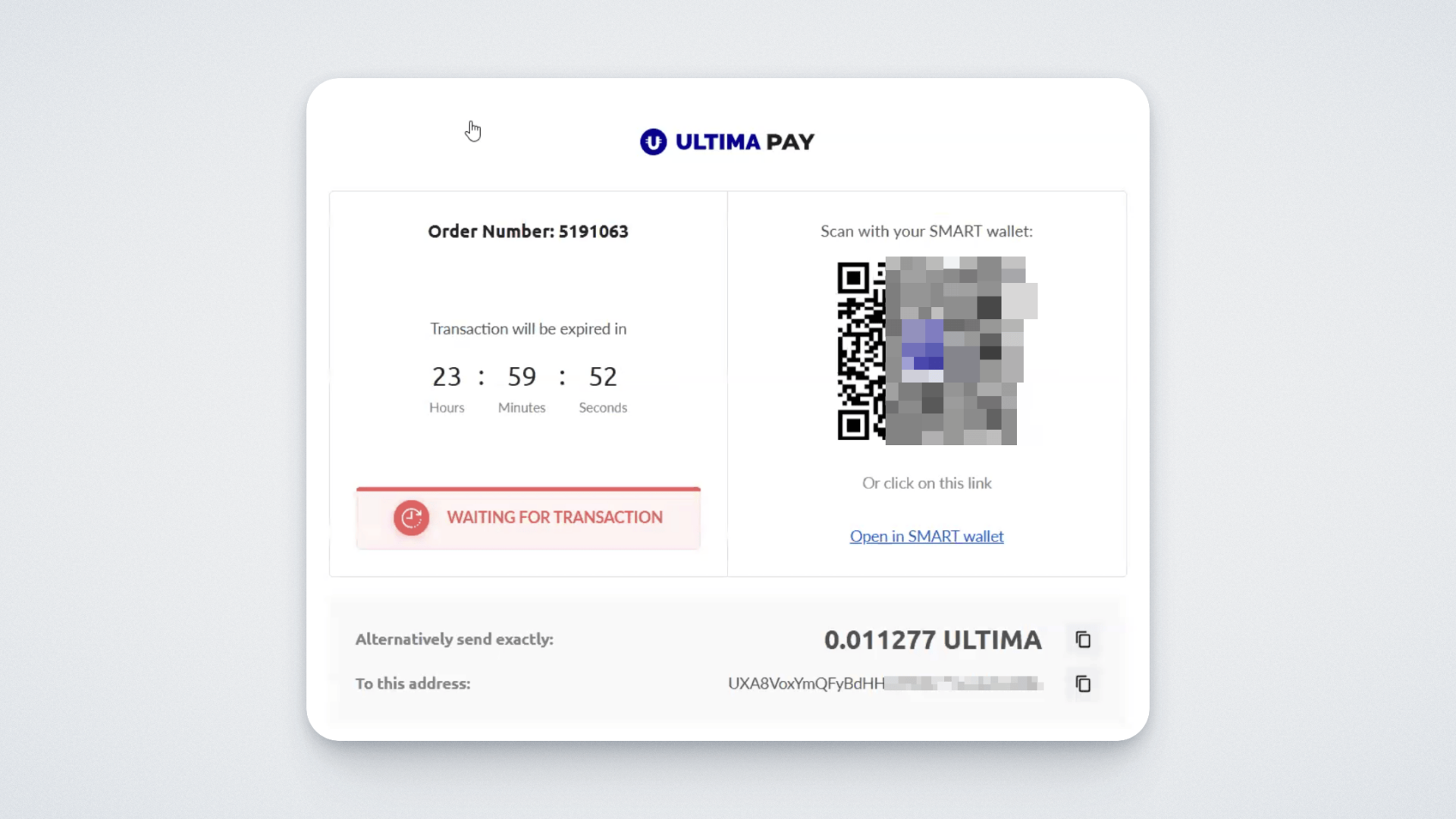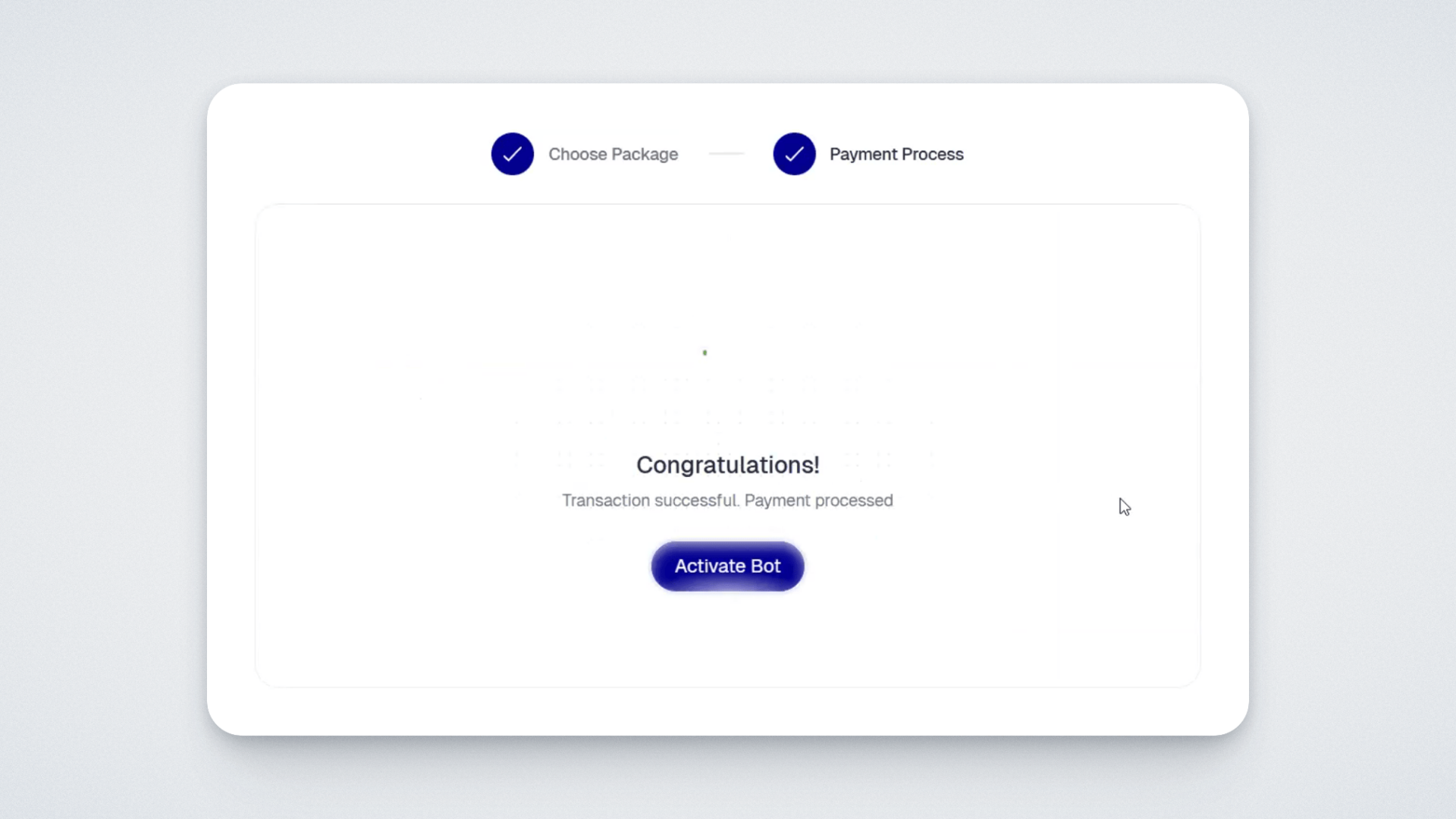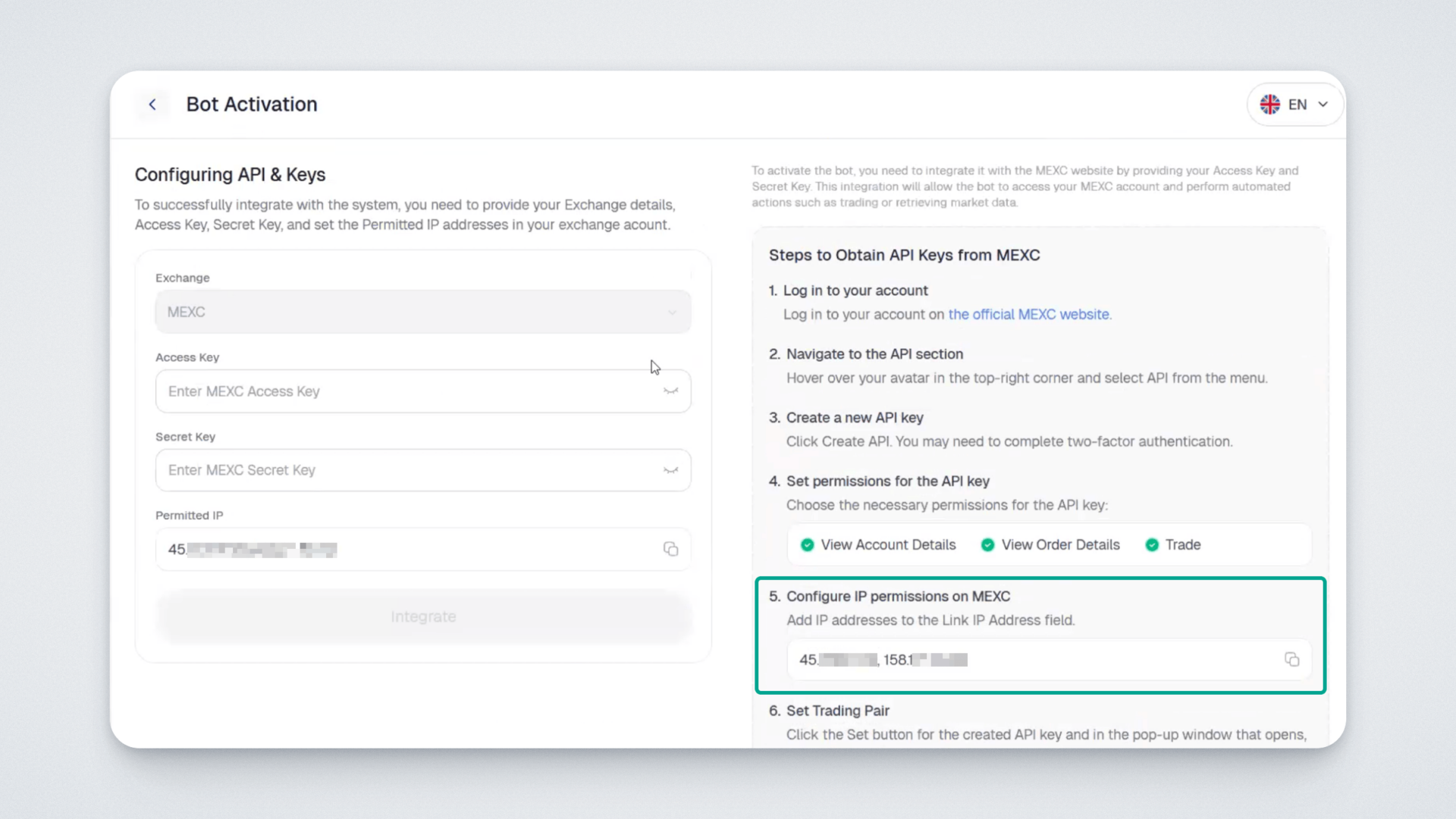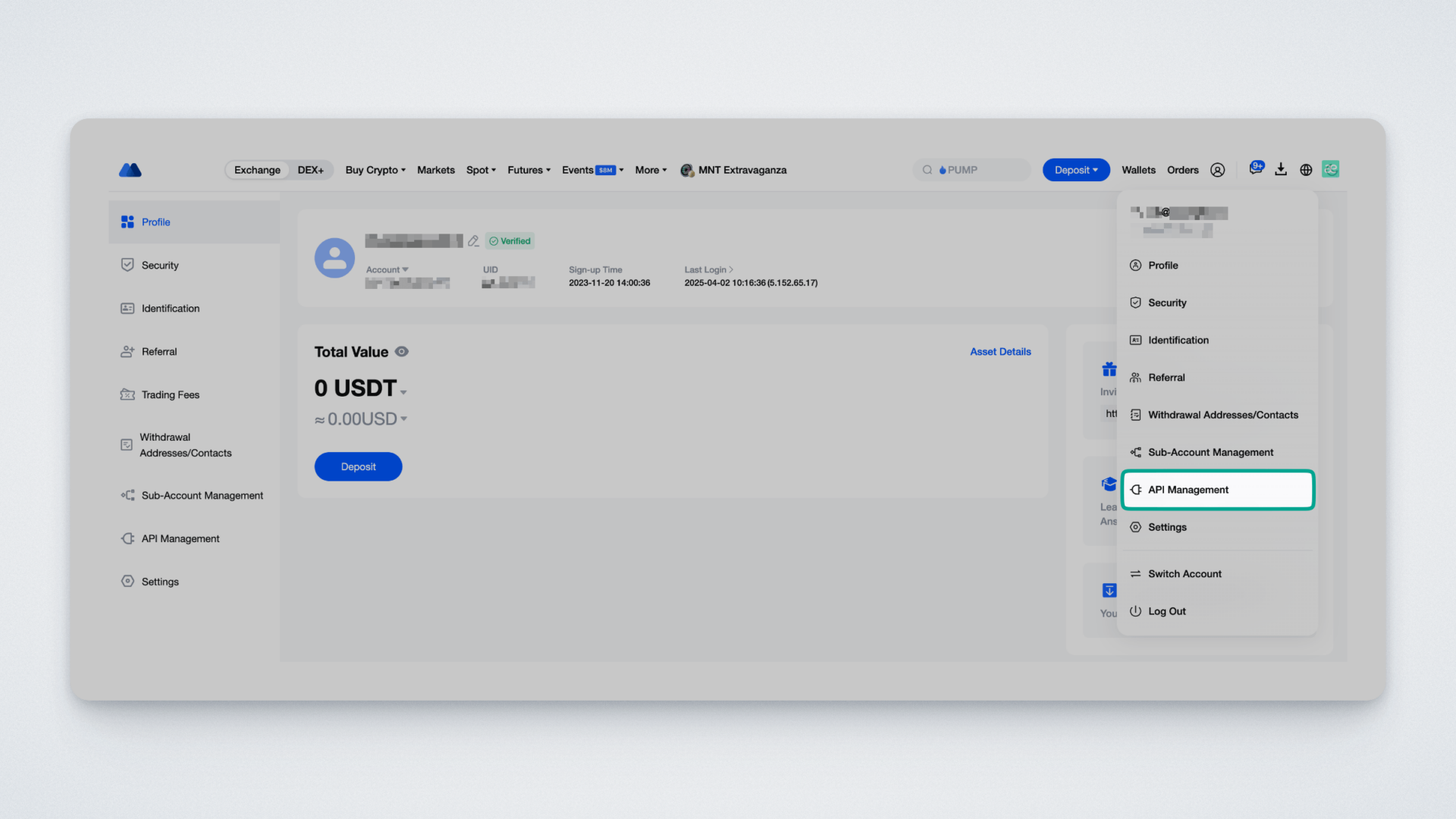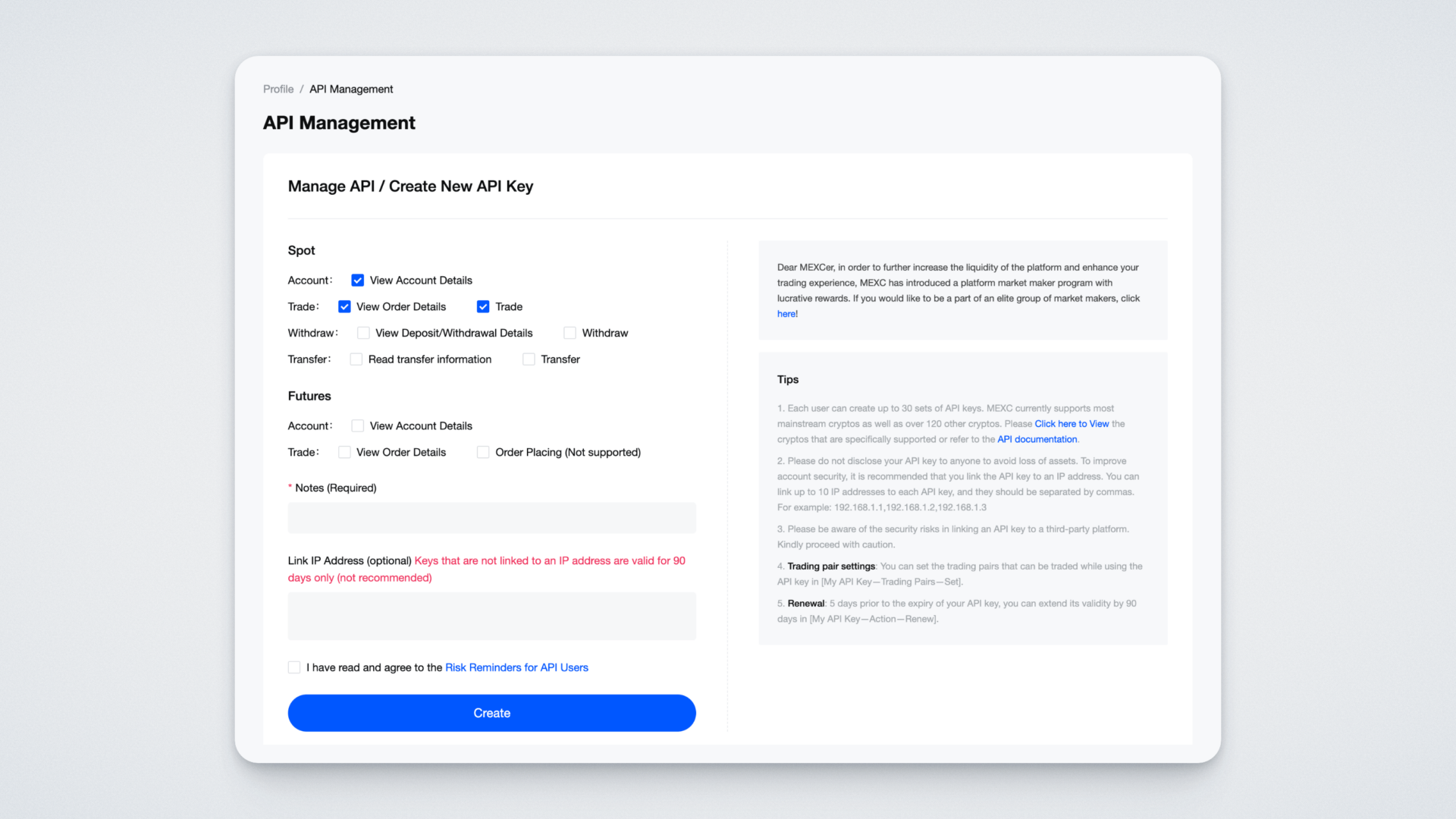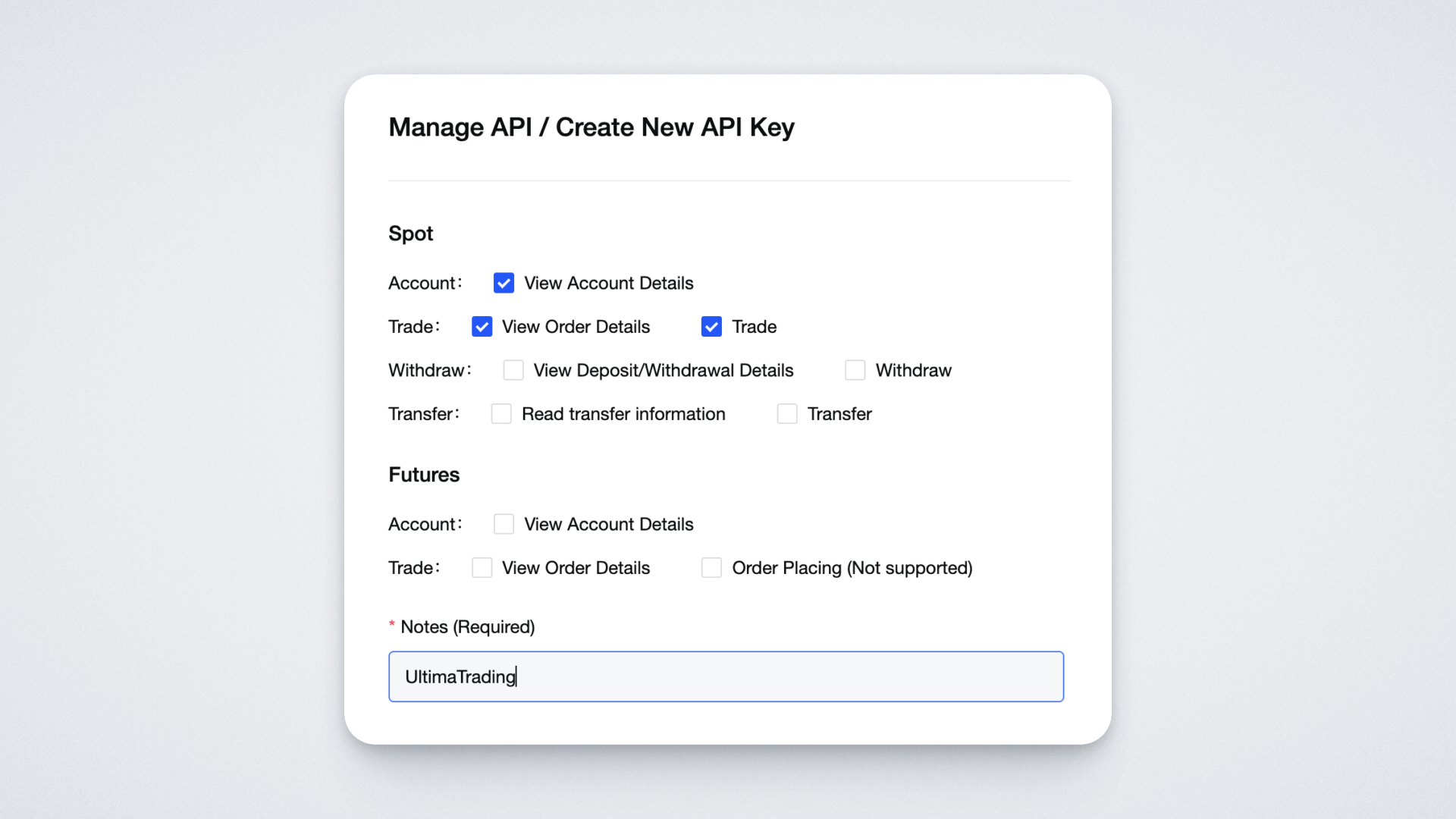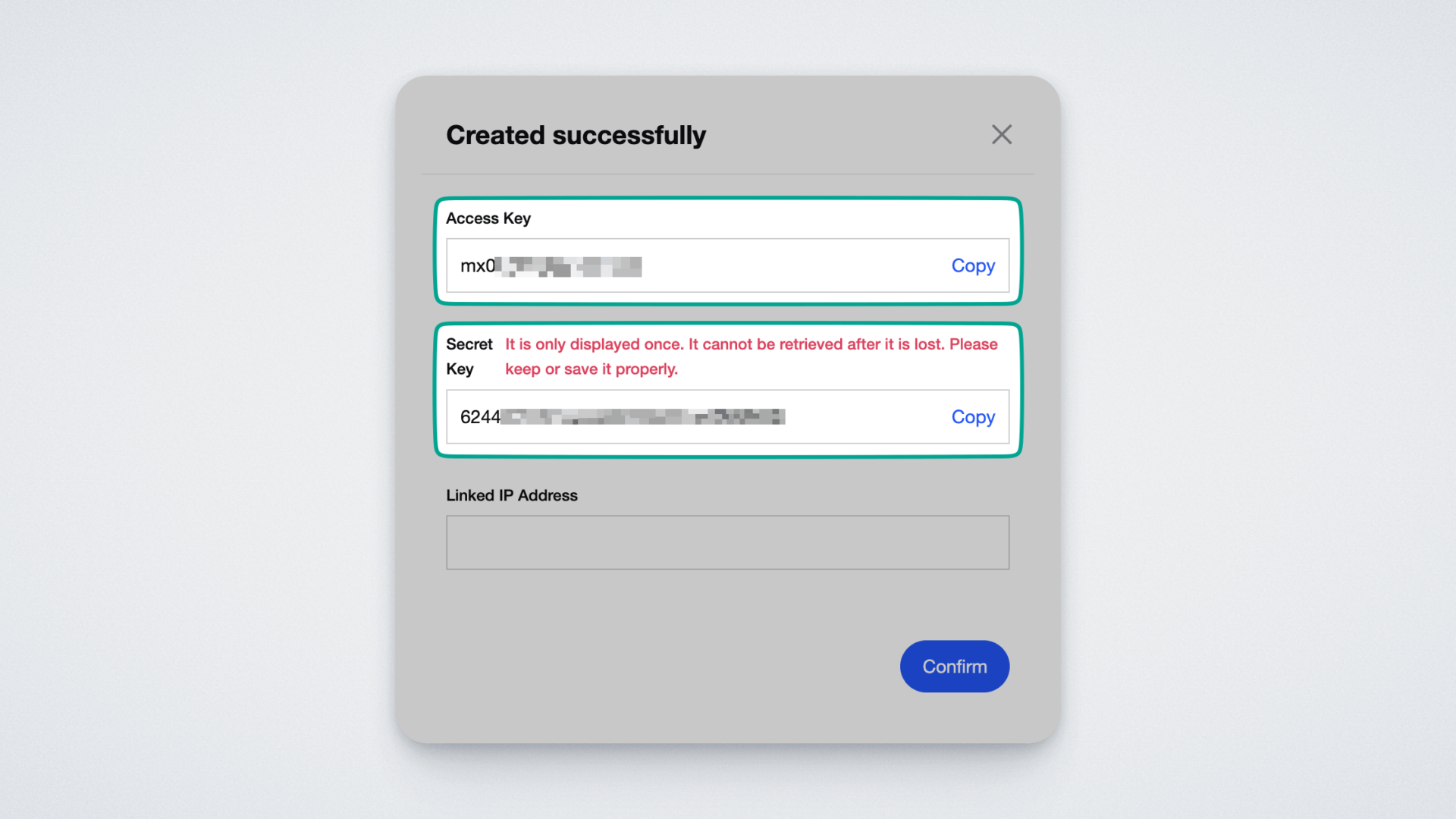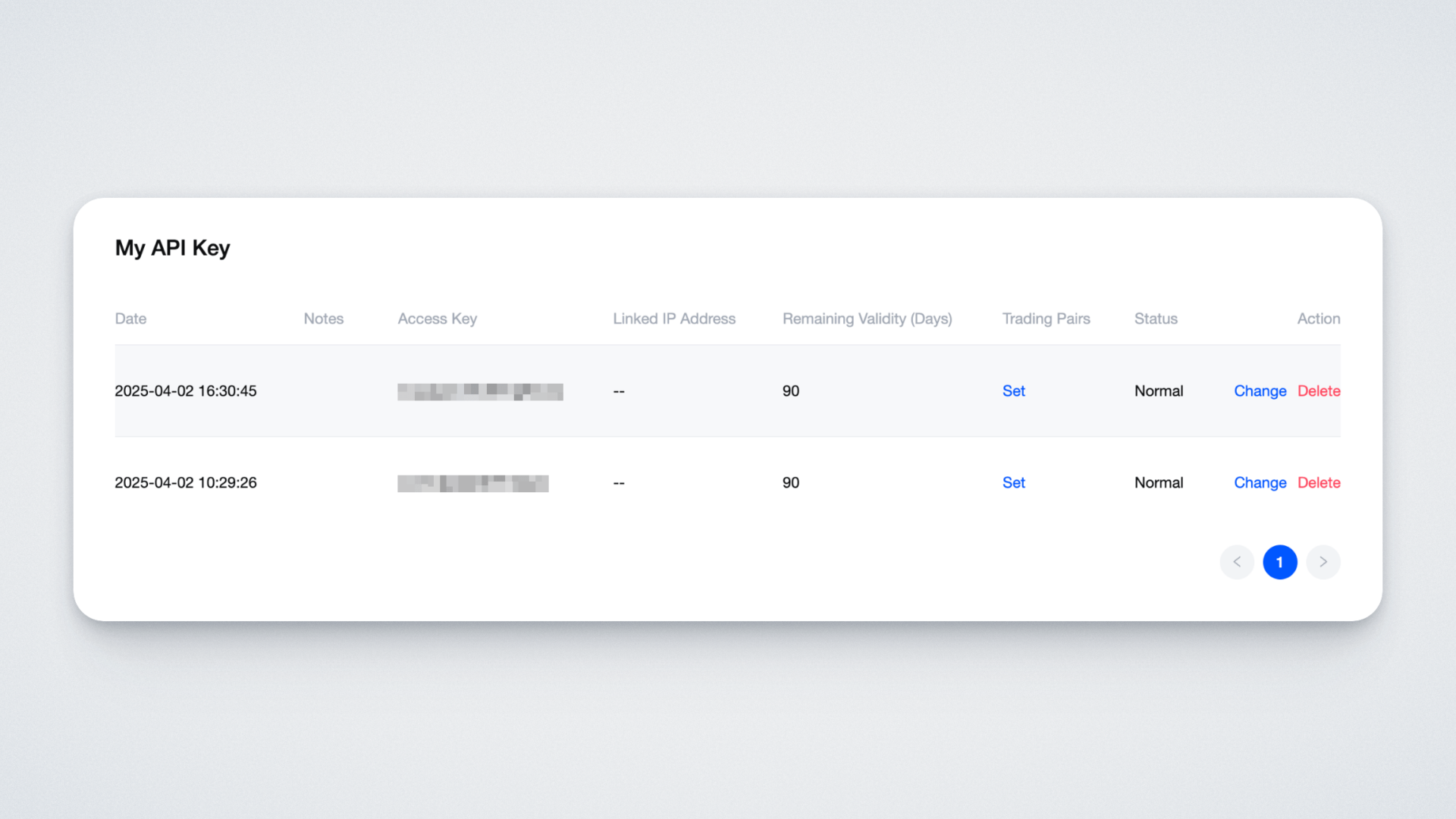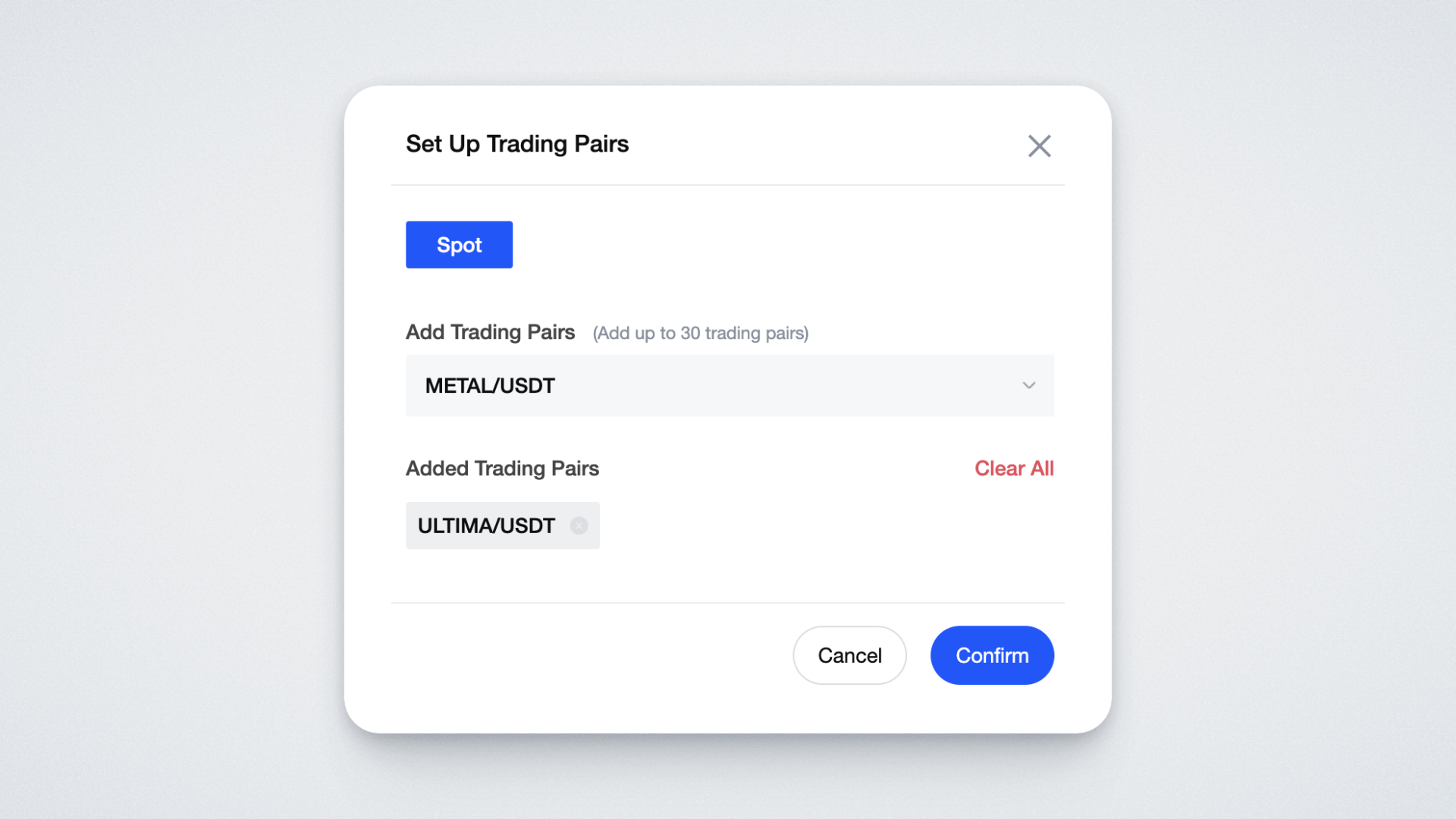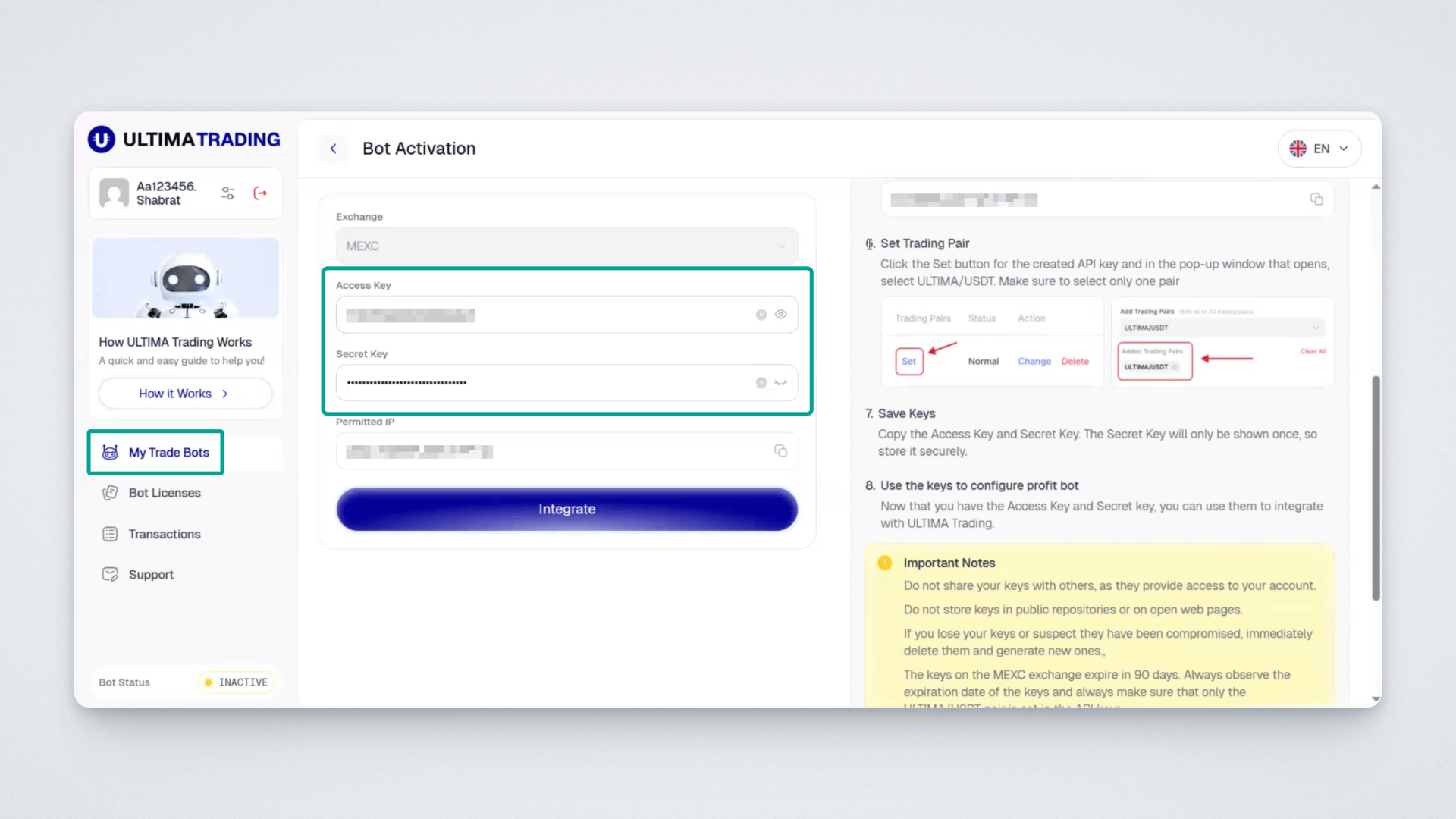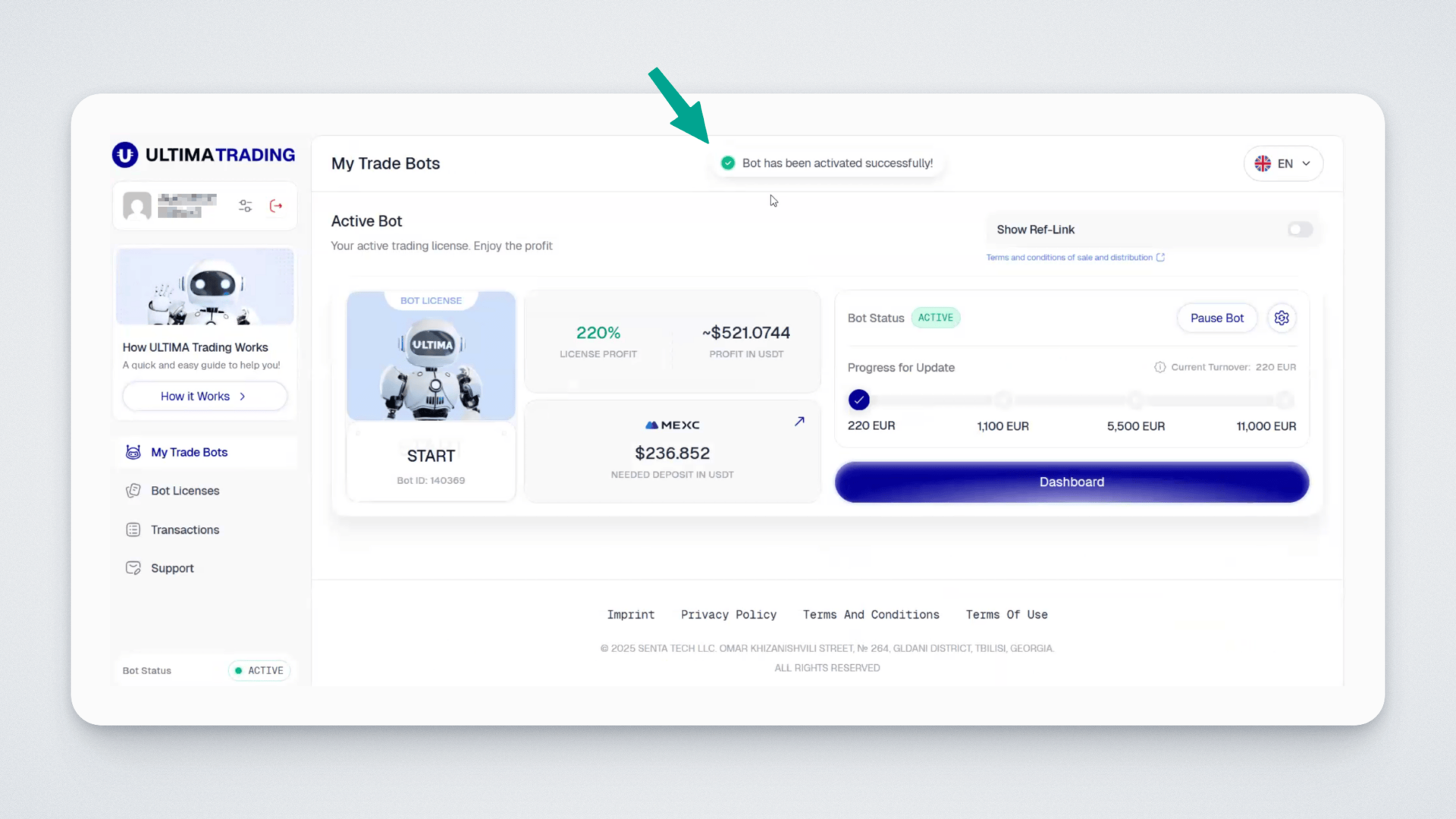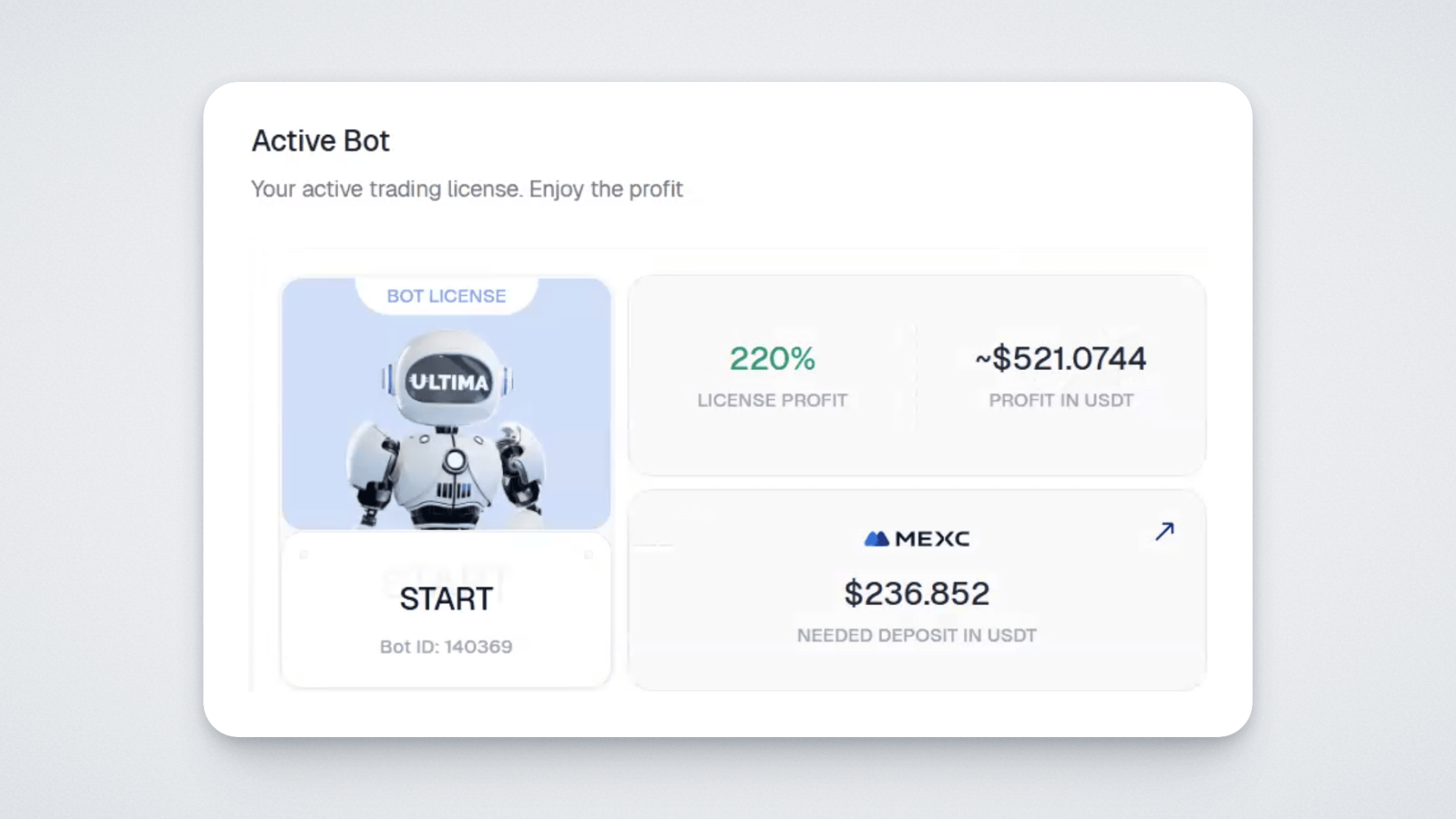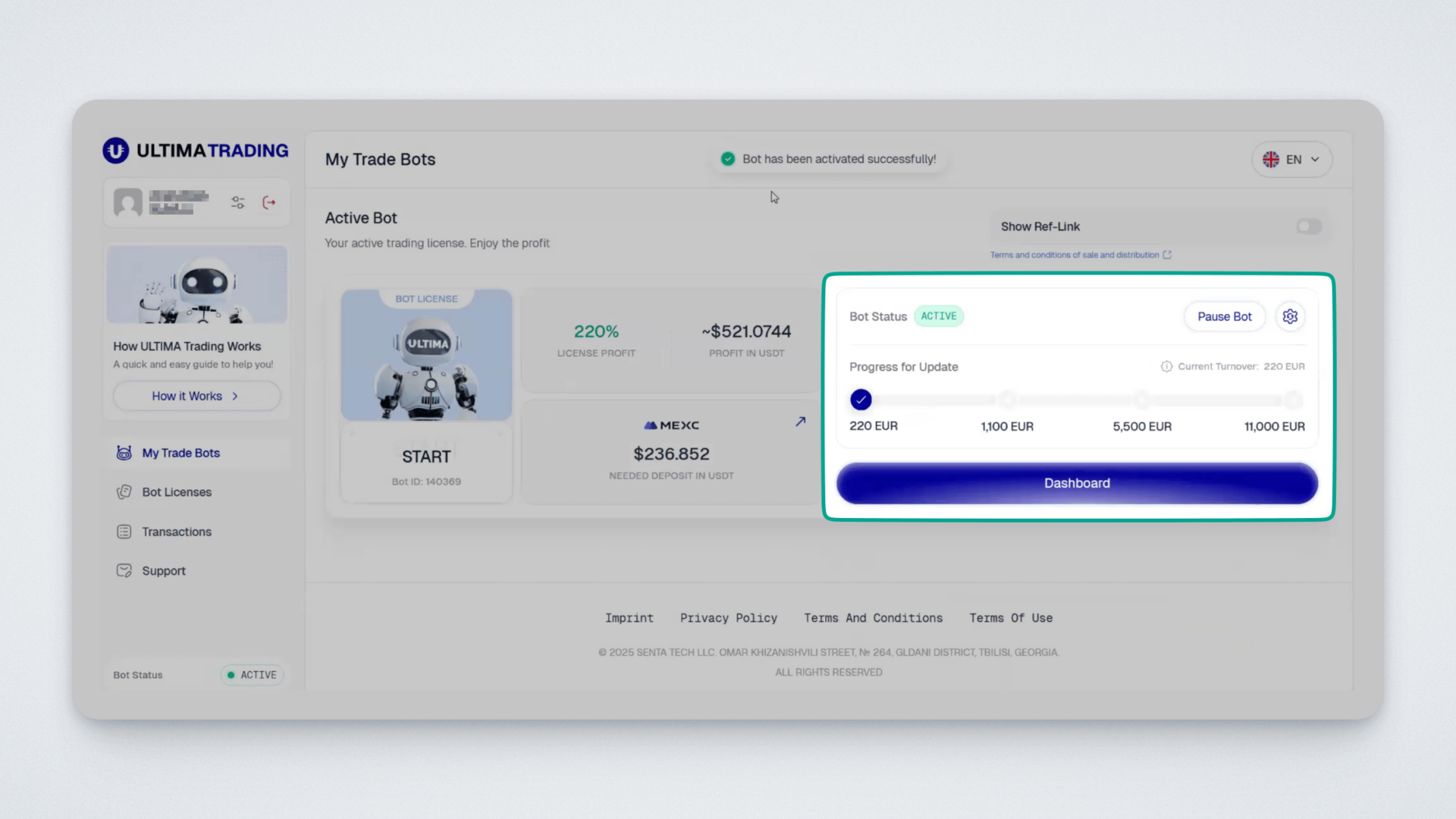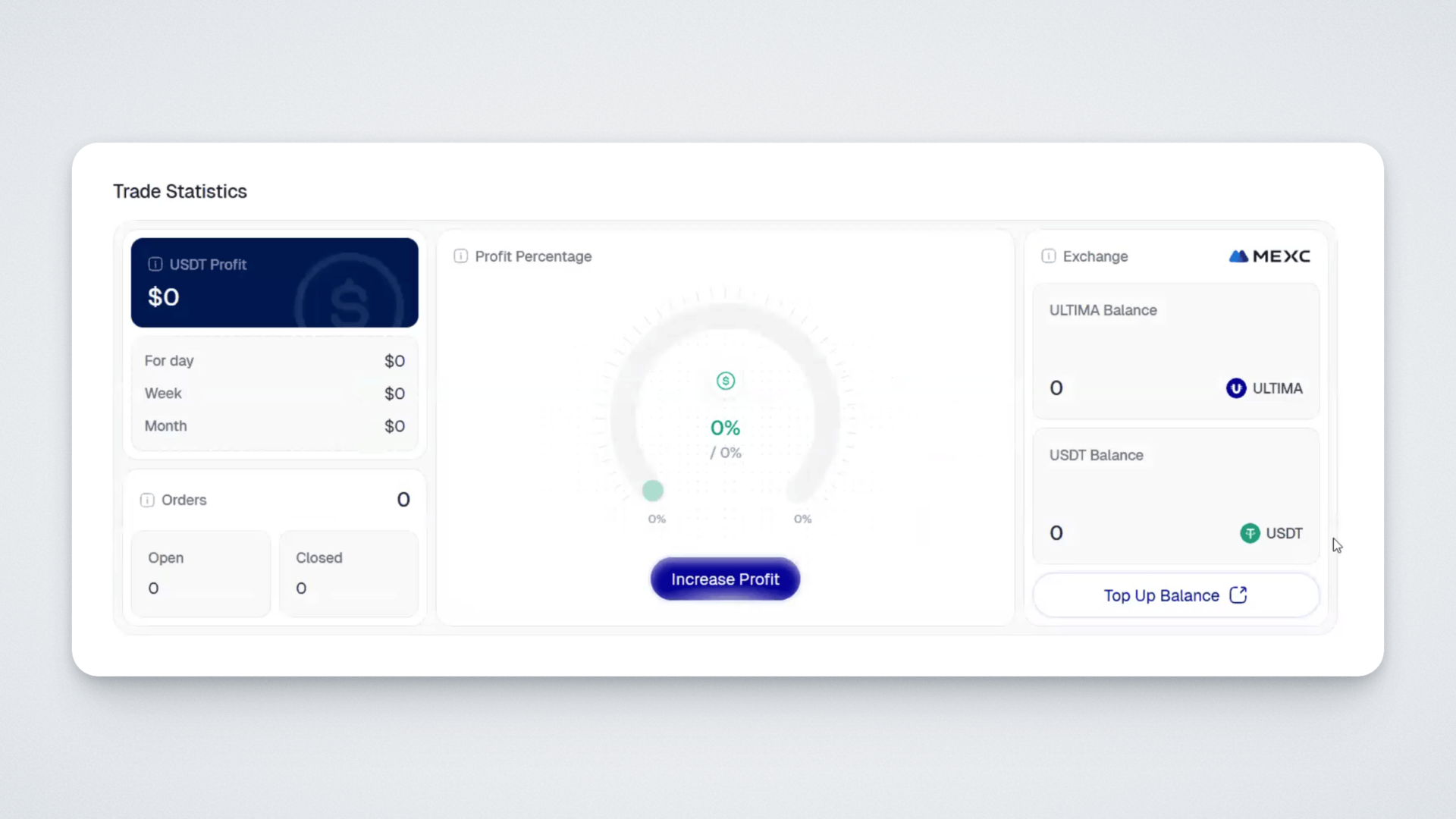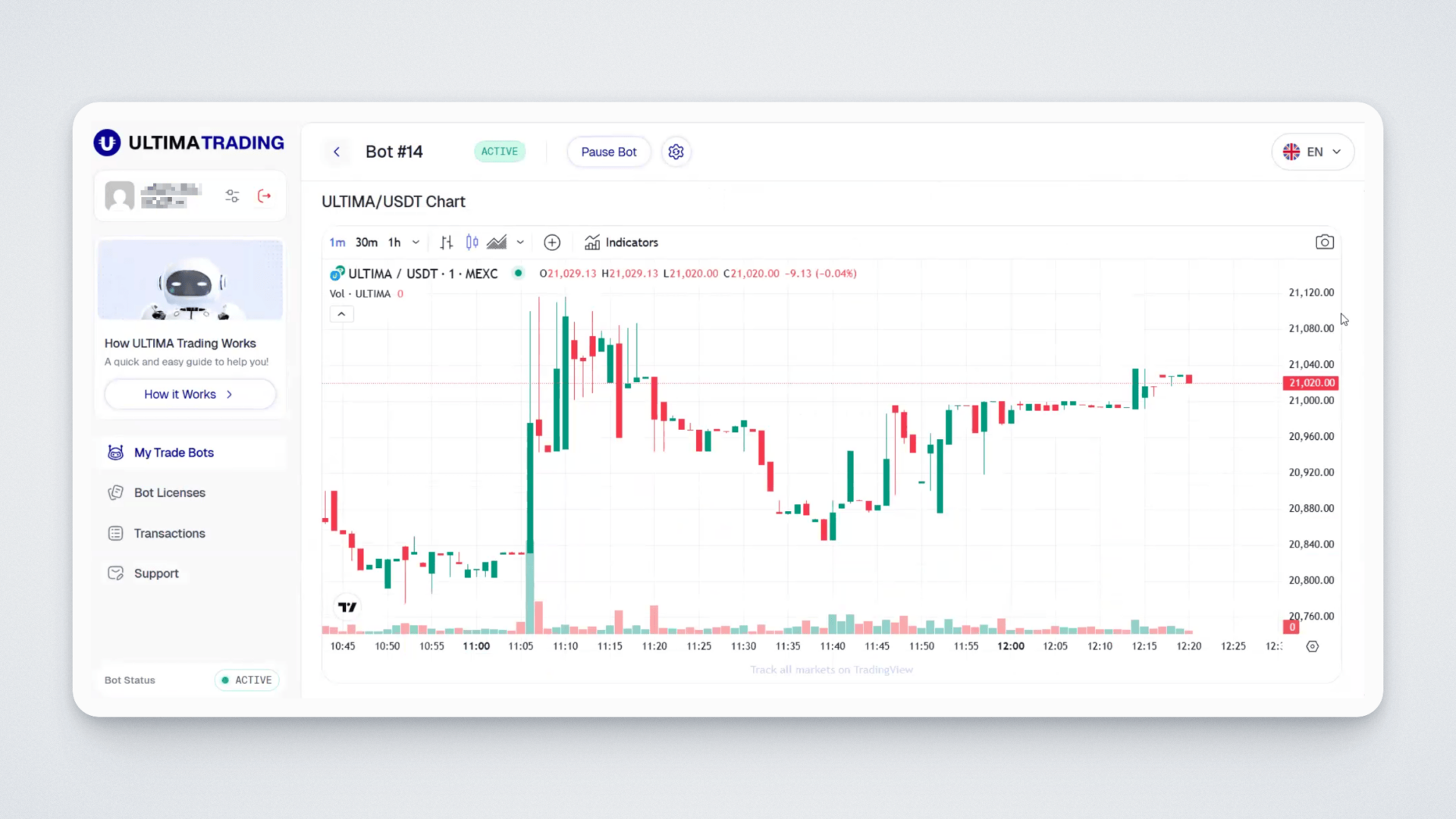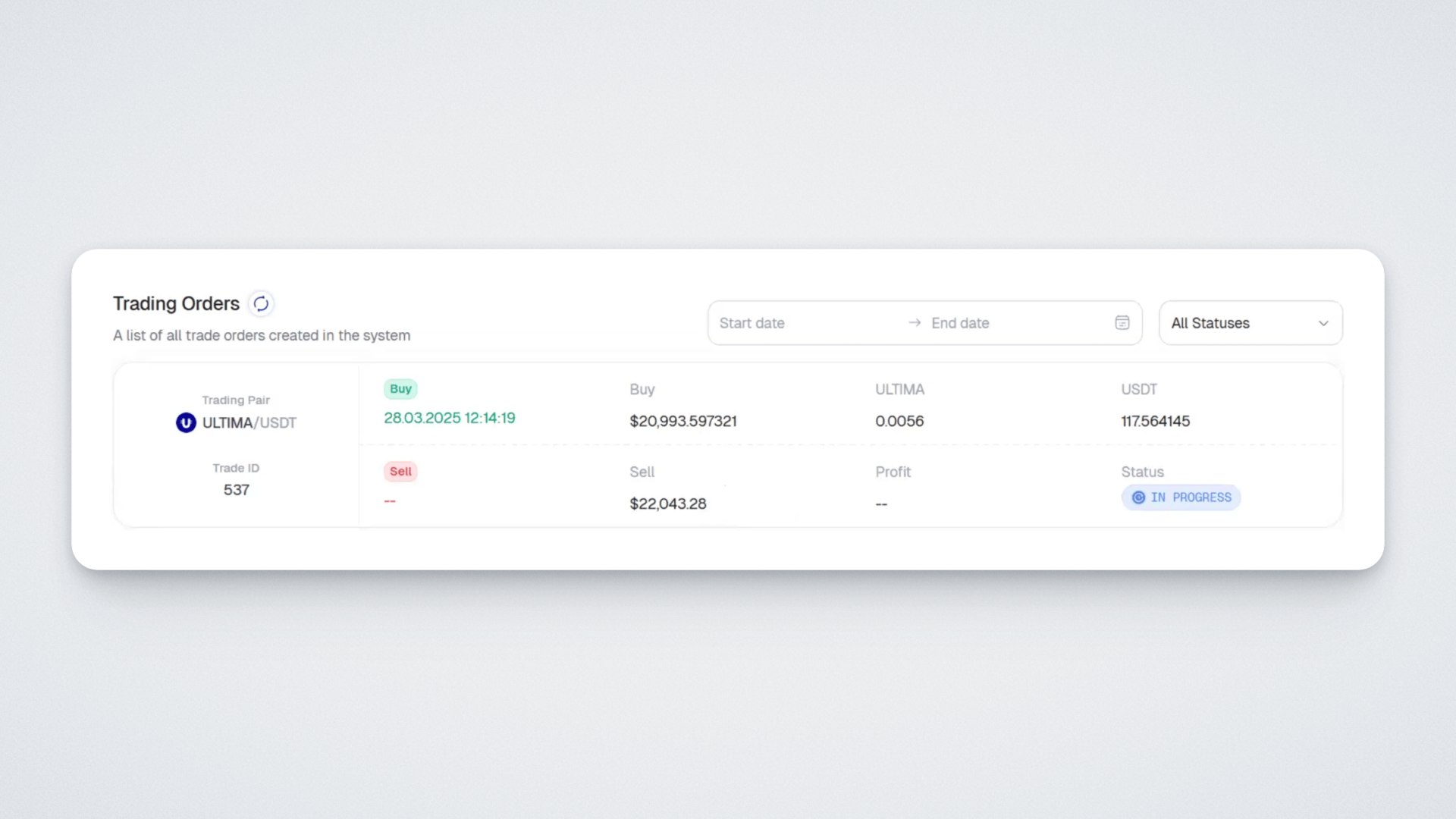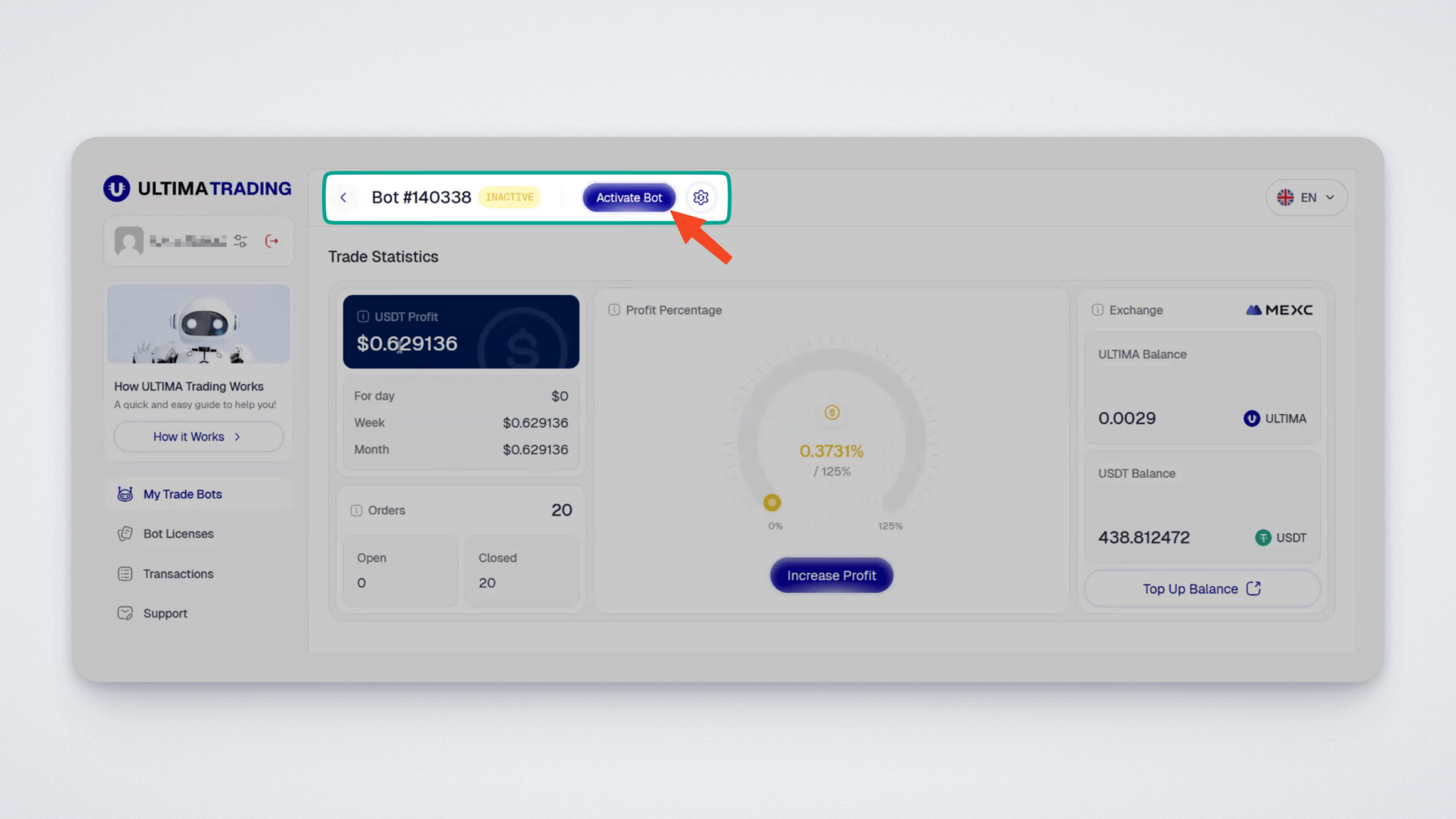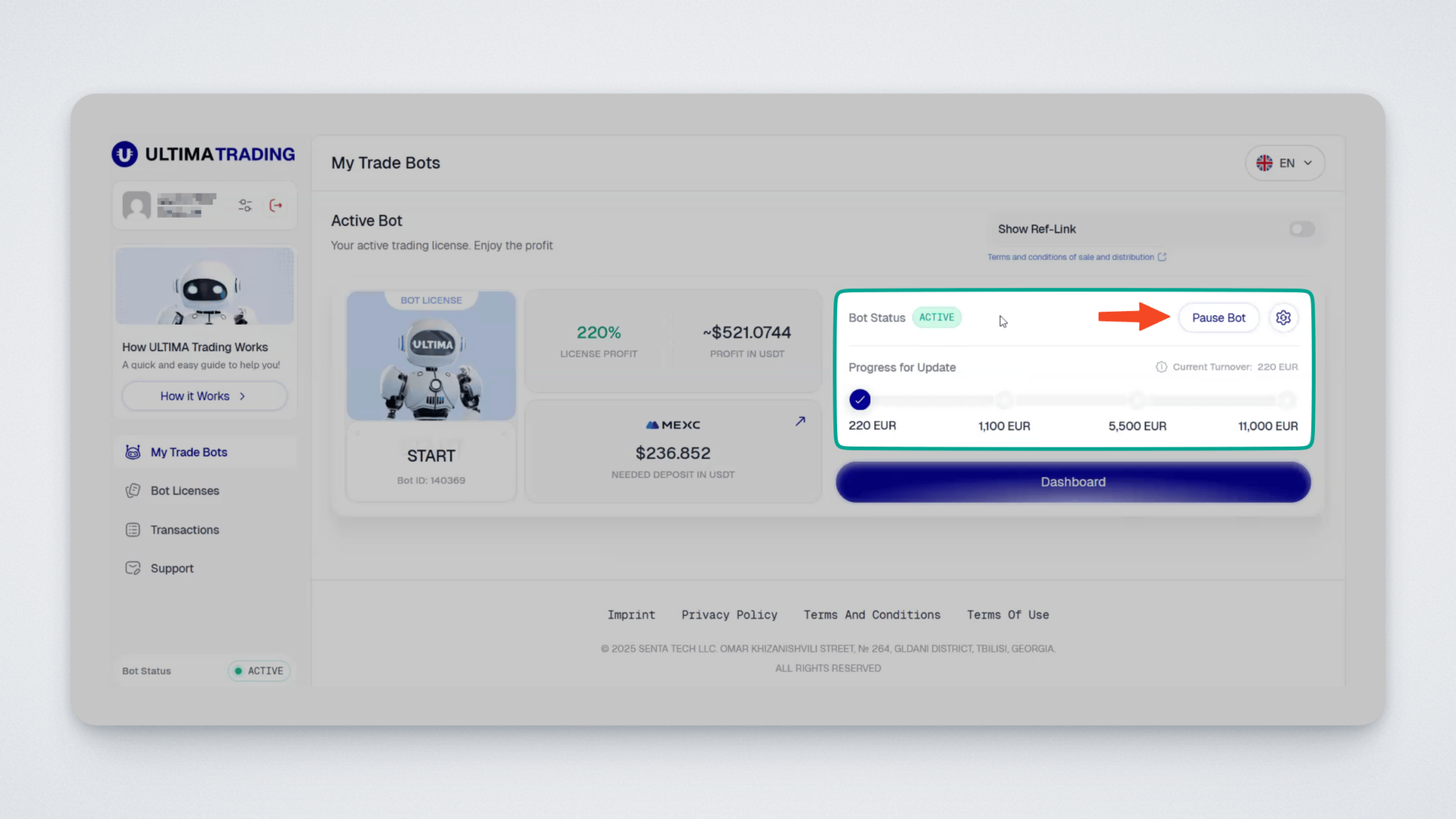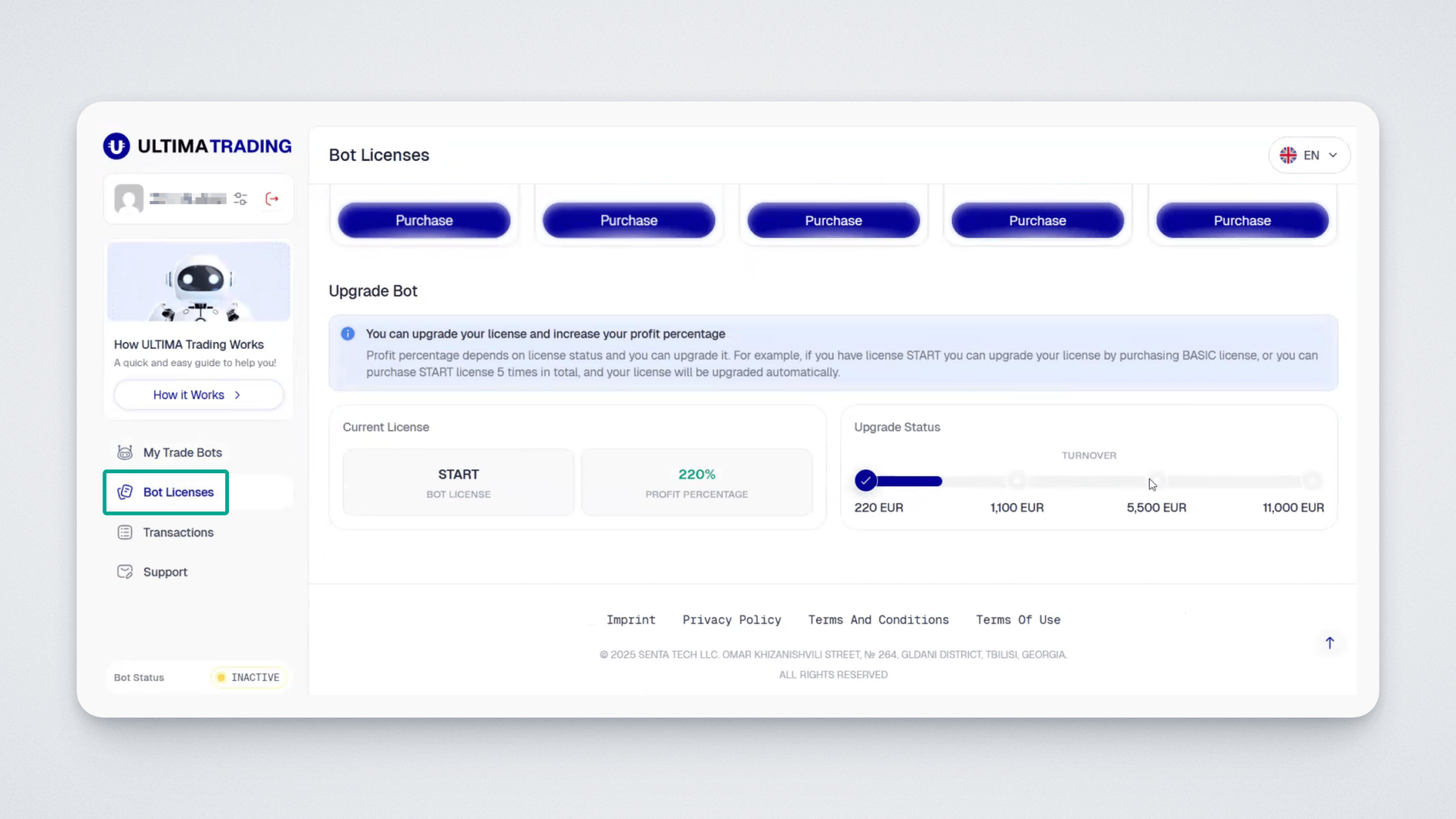Kedves Felhasználók! Örömmel mutatjuk be az Ultima ökoszisztéma új korszakát jelentő termékét, az Ultima Trading platformot. A platformon automatikus kereskedő botok érhetők el, amelyek kizárólag az ULTIMA/USDT páron végeznek spot kereskedést a MEXC kriptovaluta tőzsdén. Ebben az útmutatóban bemutatjuk, hogyan működik a kereskedő bot.
Hogyan működik az Ultima Trading
Az Ultima Trading egy automatikus kereskedő bot, amely kizárólag az ULTIMA/USDT páron végzett spot kereskedésre szolgál. A nyereség eléréséhez licencet kell vásárolnia, majd csatlakoztatnia kell MEXC-fiókját a bothoz – ezután a bot előre meghatározott algoritmusok alapján kereskedik és generál nyereséget Önnek. A kezdéshez létre kell hoznia egy MEXC-fiókot és azt pénzzel kell feltöltenie. A fiók létrehozásával kapcsolatos részletes útmutatót ezen a linken találja.
Minden ULTIMA bot licenc maximális nyereséggel rendelkezik, amelyet a bot elérhet. Amint a bot eléri ezt a limitet, a licenc lejár, és újra kell aktiválnia a folytatáshoz.
1. lépés: Licenc vásárlása
Jelentkezzen be az Ultima Trading platformra.
A bal oldalon található "Hogyan működik?" feliratú gomb – erre kattintva részletes információkat kaphat a platform működéséről.
Ezen az oldalon a menüben találja a "Kereskedő Botjaim" részt. Itt láthatja az elérhető licenceket:
A licencek áruk és a nyereség százalékos aránya alapján különböznek, amelyet a bot generál a működésének befejezése előtt.
A licenc megvásárlásához kattintson a “Vásárlás” gombra:
Megnyílik a fizetési mód választása ablak. Válassza ki az Ön számára elérhető fizetési módot. Bemutatjuk a 3 évre szóló ULTIMA coinok befagyasztását mint fizetési módot. A fizetéshez jelölje be a jelölőnégyzetet, amely igazolja, hogy elfogadja a fizetési feltételeket, majd kattintson a “Vásárlás” gombra.
Megnyílik a fizetési ablak, ahol meg kell adnia a tárca címét, amelyre a coinokat a 3 év elteltével történő fagyasztás feloldása után fogja kapni.
Adja meg a pénztárca címét, tegyen pipát a kockába, ezáltal elfogadja a feltételeket, ezután kattintson a “Vásárlás megerősítése” gombra:
Ezután megnyílik egy ablak azzal a címmel, amelyre el kell küldenie az coinjait a befagyasztáshoz. Küldje el a megadott összeget:
Amennyiben a fizetésről szóló tranzakció sikeres volt és befejeződött, az alábbi üzenet jelenik meg:
2. lépés: Egyenleg feltöltése a MEXC kriptovaluta tőzsdén
Ahhoz, hogy a bot elinduljon, a MEXC tőzsdei egyenlegét fel kell töltenie a licenc árával megegyező összeggel. Ez fontos – a bot nem képes „a semmiből” nyereséget generálni, hanem az Ön alapértelmezett forrásait használja a kereskedéshez.
Lássuk a következő esetet:
Ha 220 eurós licencet vásárolt, a MEXC-n lévő egyenlegének legalább 220 eurónak megfelelő USDT-vel kell rendelkeznie. Az egyenleget bármikor feltöltheti a licencvásárlást követően.
Lehetőség van licenc frissítésére magasabb szintűre, de csak olyan bot esetén, amely még nem fejezte be a működését. Fontos: a licenc frissítése után a MEXC egyenlegét úgy kell feltöltenie, hogy az tartalmazza az előző licenc és az új licenc költségét is.
Példa:
Ha 220 eurós összegű licencet 11 000 eurós összegre változtatja, a MEXC egyenlegének 11 220 eurónak megfelelő USDT-nek kell lennie. A licenc frissítése után újra kell aktiválnia a botot.
Minden bot nyereségi limittel rendelkezik, amely elérésekor a bot automatikusan leáll. Ezenkívül bármikor megtekintheti a már leállt botok statisztikáit a teljesítmény értékeléséhez.
3. lépés: Licenc aktiválása
A licenc-vásárlást követő lépés az aktiválási lépés. Ehhez kattintson a "Bot aktiválása" gombra a képernyőn.
Megnyílik a bot aktiválásához szükséges ablak:
Másolja ki az IP-címet az utolsó pontból.
4. lépés: MEXC-fiók csatlakoztatása a bothoz
Ezután csatlakoztatnia kell a MEXC-fiókját a bothoz. Ehhez kövesse az alábbi lépéseket:
Jelentkezzen be a fiókba
A MEXC hivatalos honlapon lépjen be a saját fiókjába.
Győződjön meg arról, hogy MEXC-fiókja egyenlege megegyezik a licenc költségével. Ha nincs elegendő összeg, töltse fel az egyenlegét.
Lépjen az "API kezelés" részbe
Vigye az egérmutatót a jobb felső sarokban található avatárjára, majd válassza ki a "API kezelés" lehetőséget a menüből.
Hozzon létre API-kulcsokat – Access Key és Secret Key
Fontos: a kulcsok létrehozása előtt állítsa be a kétfaktoros hitelesítést fiókjában.
A kulcsok létrehozásához kövesse az alábbi lépéseket:
Állítsa be az API-kulcs kiterjesztést (engedélyt) a "Spot" részben
- "Fiókadatok megtekintése" (View Account Details)
- "Rendelések megtekintése" (View Order Details)
- "Kereskedés" (Trade)
- Adja meg a kulcs nevét a "Megjegyzések" (Notes) mezőben
- Illessze be a korábban másolt IP-címet
- Kattintson a "Létrehozás" gombra. Ha szükséges, végezze el a kéttényezős hitelesítést.
Megjelenik egy üzenet, amely jelzi, hogy a kulcsok (Access Key és Secret Key) sikeresen létrejöttek. Mindkét kulcsra szüksége lesz az integrációhoz:
- Másolja ki és mentse el a kulcsokat – Access Key és Secret Key. Másolja és mentse el mindkét kulcsot (Access Key és Secret Key). Fontos: a Secret Key (Titkos Kulcs) csak egyszer jelenik meg a tőzsdén, ezért elengedhetetlen annak mentése. Az Access Key-t később is megtalálja a "Saját API-kulcsaim" (My API key) menüpont alatt.
Fontos:
- Soha ne ossza meg a kulcsokat másokkal, mivel ezek teljes hozzáférést biztosítanak a fiókjához.
- Ne tárolja a kulcsokat nyilvános repókban vagy nyilvános weboldalakon.
- Ha elvesztette a kulcsokat vagy gyanítja, hogy sérültek, – azonnal törölje őket és hozzon létre újakat.
Kereskedési pár csatlakoztatása
Csatlakoztassa az ULTIMA/USDT kereskedési párt. Ehhez a tőzsdei felületén lépjen a "Saját API-kulcsaim" (My API key) részbe. Keresse meg az imént létrehozott kulcsot (Access Key). Kattintson a "Szerkesztés" (Set) gombra. A megnyíló ablakban válassza ki az ULTIMA/USDT párt.
Győződjön meg arról, hogy csak egy párt választott ki:
Térjen vissza az Ultima Trading oldalára. Lépjen a "Kereskedő Botjaim" részbe, és illessze be a mentett kulcsokat (Access Key és Secret Key) a megfelelő mezőkbe.
A kulcs bevitele után kattintson a "Integrálás" gombra:
Kész! A botja sikeresen aktiválva lett – erről push-értesítést fog kapni:
5. lépés: A bot működésének kezelése és elemzése
Győződjön meg arról, hogy a “Kereskedő Botjaim” részben van. Itt részletes információkat talál a botja teljesítményéről:
- Licenc profitja (nyeresége) – azt mutatja, hány százalékos nyereséget generál a bot a licenc lejárta előtt.
- Nyereség USDT-ben – a bot működése során elért nyereség összege USDT-ben.
- Szükséges letét USDT-ben – az az USDT-összeg, amelynek rendelkezésre kell állnia a tőzsdei egyenlegén a bot megfelelő működéséhez.
Felhívjuk a figyelmet, hogy A bot csak akkor csatlakoztatható, ha MEXC kriptovaluta tőzsdei fiókja feltöltött egyenleggel rendelkezik. Ha az egyenleg nincs feltöltve, a rendszer nem engedélyezi a fiók csatlakoztatását.
A bot aktiválása után azonnal elindul a működése, és hozzáférhetővé válik a dashboard (bot kezelőoldal). Az oldalra való ugráshoz kattintson a "Dashboard" gombra a "Kereskedő Botjaim" oldalon:
A kereskedési statisztikák megtekintése: a dashboardon, a "Kereskedési statisztika" widgeten a következő információk érhetők el:
A dashboardon elérhető információk:
- aktuális nyereség: naponta, hetente és havonta;
- a bot által nyitott és lezárt rendelések száma;
- nyereség százalékban kifejezve;
- tőzsdei egyenleg ULTIMA és USDT nyelven.
Az alábbi interaktív grafikonon valós időben követheti az ULTIMA/USDT páron zajló kereskedést:
A "Kereskedési rendelések" részben láthatja a bot által végrehajtott összes ügylet történetét:
Ügylet azonosítója – a bot ügyletének egyedi száma
Vásárlás – a vásárlás időpontja és ára
Eladás – az eladás időpontja és az eladási rendelés mérete
ULTIMA – a vásárolt ULTIMA mennyisége
USDT – az ULTIMA vásárlására fordított USDT összege
Státusz – az ügylet aktuális állapota (pl. "aktív", "lezárva")
Profit – a bot által az ügyletből elért nyereség
A bot egyszerre négy kereskedési stratégiát alkalmaz — az úgynevezett árkitörési stratégiát, az agresszív növekedési stratégiát, a nagyfrekvenciás kereskedést és a növekedési áttörési stratégiát. Mindezeket a stratégiákat egyszerre párhuzamosan hajtja végre. Részletes leírást ezekről a stratégiákról a Help Center "Kereskedő Bot" részében talál.
Bot aktiválása és leállítása
A bot addig működik, amíg el nem éri a meghatározott nyereségi limitet. Bármikor leállíthatja vagy újra aktiválhatja a "Kereskedő Botjaim" menüpontban:
Vagy a képernyő felső részén, a licenc-irányítópult oldalon:
A botot szüneteltetheti a "Bot leállítása" gombra kattintva.
Bot upgradelése (frissítése)
A bot licence automatikusan frissül, amikor elér egy meghatározott kereskedési forgalmat. Korlátlan számú licencet vásárolhat.
A szükséges forgalom mértékét és licencének állapotát a "Bot licencek" részben tekintheti meg:
Az automatikus frissítés a következő szintekre történik: 1100 euró (Medium licenc), 5500 euró (Pro licenc), 11 000 euró (Master licenc).
Fontos: A Basic licencre (550 euró) nem lehet frissíteni, mivel a 220 eurós licenc után közvetlenül a 1100 eurós (Medium) szint következik.
Példa: Tegyük fel, 4 darab 220 eurós licencet vásárolt. Ebben az esetben a forgalma 880 euró (220 × 4). A 1100 eurós szint eléréséhez még egy 220 eurós licencet kell vásárolnia. Így a Medium licenc (1100 euró) aktiválásához: vásároljon 5 darab 220 eurós (Start) licencet; vagy vásároljon 2 darab 550 eurós (Basic) licencet.
Összefoglalás: ebben az útmutatóban bemutattuk az ULTIMA kereskedő bot működését. Ha további kérdése merül fel, forduljon nyugodtan ügyfélszolgálatunkhoz.